- ダンボール通販・購入 トップ
- おすすめコンテンツ一覧
- ダンボールワンポイント記事
- PCを梱包する際の手順・注意点|資材を選ぶコツ・主な配送方法も
PCを梱包する際の手順・注意点|資材を選ぶコツ・主な配送方法も
引越しなどでパソコンを配送する際、パソコンが壊れないか心配な方も多いのではないでしょうか。パソコンに衝撃が加わるとディスプレイやキーボードなどが壊れるだけでなく、保存されたデータに不具合が生じる場合もあるため、適切な梱包作業が必須です。
この記事では、パソコンの梱包に必要な資材や手順、配送する際の注意点、主な配送方法について解説します。パソコンを梱包するコツを押さえて、安全に配送したい方はぜひ参考にしてください。
1.パソコン(PC)を梱包する際に必要なもの・手順
パソコンを梱包する際に必要な資材は次の通りです。
- 段ボール箱
- 緩衝材(気泡緩衝材・新聞紙など)
- ガムテープ
緩衝材は、パソコン本体や周辺機器、付属部品などを配送時の振動による衝撃から守るために必要となります。パソコンの外箱に入っていた梱包用の発泡スチロールがあれば、緩衝材として使うことが可能です。
ガムテープは粘着力や耐久性に優れた商品を使用してください。パソコン・周辺機器は重いため、粘着力の弱いガムテープを使った場合、配送中に底が抜ける危険性があります。
緩衝材・ガムテープなどの資材を使い、下記のやり方でパソコンを梱包しましょう。→PC梱包に最適なダンボールを探す
1-1.パソコンを梱包する際の手順
正しい手順に従って梱包すれば、配送時にパソコンが故障するリスクを抑えられます。各手順のポイントを確認しながら、配送準備を進めてください。
(1)パソコン本体から周辺機器を取り外す
電源アダプタ・外付けキーボード・マウス・ケーブル類などは梱包前に取り外しましょう。パソコンと周辺機器が接続されたままの状態で梱包すると、配送時の衝撃が接続端子に加わり破損する恐れがあります。
↓
(2)パソコン本体・周辺機器・付属部品を気泡緩衝材で包む
パソコン本体を気泡緩衝材で包む際は、機器全体を覆うようにして、ガムテープで固定しましょう。気泡緩衝材を二重にすると安全性が高まります。電源アダプタや映像用ケーブルなどの周辺機器は個別に気泡緩衝材で包み、ガムテープで封をしてください。
↓
(3)段ボール箱に荷物を入れ、緩衝材で隙間を埋める
組み立てた段ボール箱の底面に緩衝材を敷き詰め、パソコン本体を入れましょう。パソコン本体と段ボール箱が直接触れないよう、緩衝材で隙間を埋めます。周辺機器や付属部品も入れ、荷物の上部を緩衝材で覆ってください。
↓
(4)ガムテープで段ボール箱に封をする
段ボール箱を上下左右に軽く揺すって、パソコン本体が動かないことを確認できたら、段ボール箱のふたを閉めてガムテープで封をしましょう。パソコン本体が動く場合は、隙間を埋めるための緩衝材を追加してください。
真ん中の切れ目だけでなく、十字状にガムテープで固定することがポイントです。上から見て十の字型になるようにガムテープを貼ると、ふたの強度が高まります。
緩衝材を入念に詰めることが、安全なパソコン配送のために最も重要です。上記の手順を参考にし、丁寧な梱包を行ってください。→緩衝材を探す
2.パソコン梱包・配送する際の注意点3つ
パソコンを梱包・配送する際は、本体の故障やデータの消失を防ぐため、次の3点に注意が必要です。
- 配送前にパソコンの動作確認を行うこと
- データのバックアップをとること
- パソコン配送に適した資材を使うこと
ここでは、上記3つの注意点について詳しく解説します。
2-1.パソコンの動作確認を行う
パソコンの電源を入れ、正常に動作するかを確認してから梱包・配送を行いましょう。特に、長い間使っていなかったパソコンなどは、配送前の段階で何らかの不具合が起きている恐れがあります。
パソコンがデスクトップ型の場合は、外付けモニターや周辺機器と接続し、利用できるかを確認してください。ノートパソコンの場合は、音声出力や無線機器の利用可否、タッチパッドの反応を確認しましょう。
パソコンの配送サービスを利用する場合、発送前に動作確認ができないと補償の対象外となります。
2-2.バックアップをとる
配送中にパソコンが故障した場合、保存されていたデータが消えるリスクがあるため、事前にバックアップをとることが重要です。
USBメモリや外付けハードディスクを使えば、パソコンに保存されているデータをバックアップできます。また、クラウド型のサービスを使って、サーバー上にデータをアップロードすることも可能です。
ただし、データの容量が大きい場合はバックアップに長い時間がかかります。1日以上かかる場合もあるため、バックアップをとる作業は早めに始めましょう。
2-3.パソコン配送に適した段ボール・緩衝材を使用する
パソコンを梱包する段ボールは、適切なサイズを選ぶことが大切です。パソコンの大きさと段ボールのサイズが合っていないと、配送中に本体が揺れたり、外部からの衝撃がパソコンに達したりする恐れがあります。
パソコン配送に適した段ボールのサイズは次の通りです。
パソコンの大きさ 段ボールのサイズ(内寸) 16.1インチ以下のノートパソコン 縦310mm×横360mm×高さ50mm 17インチのノートパソコン
14~15インチのモニタ一体型デスクトップパソコン縦420mm×横320mm×高さ240mm 17~19インチのモニタ一体型デスクトップパソコン 縦500mm×横500mm×高さ240mm 19~22インチのモニタ一体型デスクトップパソコン 縦550mm×横440mm×高さ230mm
ディスプレイを外付けするタイプのデスクトップパソコンを配送する場合は、ディスプレイとパソコン本体をそれぞれ別の箱に入れましょう。→ダンボールを探す
また、パソコンの配送に適した緩衝材の種類と特徴は次の通りです。
| 気泡緩衝材 |
|
|---|---|
| ポリエチレンシート |
|
| バラ緩衝材 |
|
| エアクッション |
|
パソコンや周辺機器の形状にあわせて、適切な緩衝材を選んで梱包しましょう。→最適な緩衝材を探す
おすすめダンボール
パソコンや大型製品の配送に最適。宅配140サイズのダンボール箱
宅配140サイズの大型ダンボール箱。容量が大きいことに加え、260mmと幅が狭く省スペースでご利用いただけます。お引越しや通販商品などの発送、衣替えで衣類や絨毯などのインテリア雑貨を収納する際にも便利です。
- 単価 298円~(税込)
- 620×250×480(深さ)mm
- 即日
- A式
- A/F5mm
宅配140サイズ対応。モニター発送にも便利な3辺合計140cmのダンボール箱
3辺外寸合計が140cmピッタリで、宅配140サイズに対応したダンボール箱。底面はB3用紙が余裕を持って入れられる大きさです。本商品は各ダンボール会社でも多く採用されているオーソドックスな仕様で設計しており、様々な用途でご利用いただけます。引越しや衣類の収納、お部屋の整理整頓だけでなく、在宅勤務やテレワークなどでパソコン・モニター・書類などを自宅やオフィスへ発送されたい方にもオススメの
- ★★★★★(2件)
- 単価 293.6円~(税込)
- 600×400×360(深さ)mm
- 即日
- A式
- A/F5mm
ノートPC梱包専用の衝撃に強いダンボール箱(精密機器の発送にも)
クロスハンモック構造で、6方向からフロートしてノートPCを守ります。段ボール独特の剛性と柔軟性がしっかりと衝撃を吸収します。ノートパソコンだけでなく、タイルや割れやすく薄いものの梱包にも使用できます。この構造はアースダンボールの実用新案となっています。別サイズでのオーダーの見積もりも受け付けています。
- 単価 938.6円~(税込)
- 350×280×50(深さ)mm
- 即日
- A式
- B/F3mm
3.パソコンの主な配送方法|それぞれのメリット・デメリットも
パソコンの配送に利用できる主なサービスは次の通りです。
- 宅配便(ヤマト運輸のパソコン宅急便・佐川急便の精密機器輸送サービスなど)
- 日本郵便(ゆうパック)
ここでは、上記の配送方法について、サービス内容や料金、メリット・デメリットを紹介します。
3-1.宅配便を利用する
宅配便を利用する際は、ヤマト運輸の「パソコン宅急便」や、佐川急便の「精密機器輸送サービス」などの方法が挙げられます。
・ヤマト運輸
ヤマト運輸のパソコン宅急便は、パソコンやディスプレイ、プリンタなどを配送できるサービスです。特殊フィルムつきの専用資材を使って、セールスドライバーが機器の梱包を代行してくれます。
パソコン宅急便を利用する場合、運賃のほかに専用資材代の支払いが必要です。運賃は、以下の例のように、荷物のサイズ・配送距離によって異なります。
【東京都から大阪府へ配送する場合】
パソコンのサイズ 運賃 専用資材代 16.1インチ以下の小型ノートパソコン 1,500円 670円 20インチ程度のパソコン 2,180円 1,520円
・佐川急便
佐川急便の精密機器輸送サービスも、電化製品の配送に対応したサービスです。パソコン宅急便と同様、精密機器用の専用資材による梱包と配送が依頼できます。ただし、精密機器輸送サービスは法人のみ利用可能です。
精密機器輸送サービスの料金は公式サイト上に表示されていません。サービス料金については、担当の営業所に問い合わせる必要があります。
宅配業者を利用するメリットは、輸送トラブル時の補償がついていることや、梱包作業を依頼できることです。一方でデメリットとしては、作業手数料や専用資材代の支払いでコストが増えることや、混雑時には希望のタイミングでサービスを利用できないことが挙げられます。
3-2.日本郵便を利用する
段ボールのサイズが3辺合計で170cm以下、重量が25kgまでの場合、日本郵便のゆうパックが利用可能です。郵便局やコンビニへの持ち込みのほか、自宅への集荷も依頼できます。
ゆうパックの料金は、以下のように配送距離とサイズによって決まる仕組みです。
【東京都から大阪府へ配送する場合】
段ボールの3辺の合計 運賃 80cm~100cm 1,440円 120cm~140cm 1,959円
ゆうパックのメリットとして、運賃が比較的安い点が挙げられます。一方で、精密機器の輸送に特化したサービスではない点がデメリットです。
パソコンの配送サービスは安心して利用できますが、自分で梱包・配送をする場合も安全面に配慮すれば問題はありません。自分で梱包・配送すれば、手数料や運賃がかからない分、サービス利用時と比べてコストを抑えることが可能です。→箱・緩衝材を探す
まとめ
パソコンを梱包する際は、段ボールと緩衝材、ガムテープが必要です。緩衝材を使ってパソコンや付属品を保護した上で、適切なサイズのダンボールに入れてガムテープで固定しましょう。
パソコンを梱包・配送する際は、パソコンの動作確認を行い、バックアップをとることが重要です。パソコンの主な配送方法には宅配便または日本郵便がありますが、正しい方法で梱包し、安全に配慮すれば自分でも運搬可能です。
コストを抑えたい方は、パソコン配送に適した段ボール・緩衝材を使い、自分で梱包をしてみてはいかがでしょうか。→ダンボール・緩衝材を探すならアースダンボール




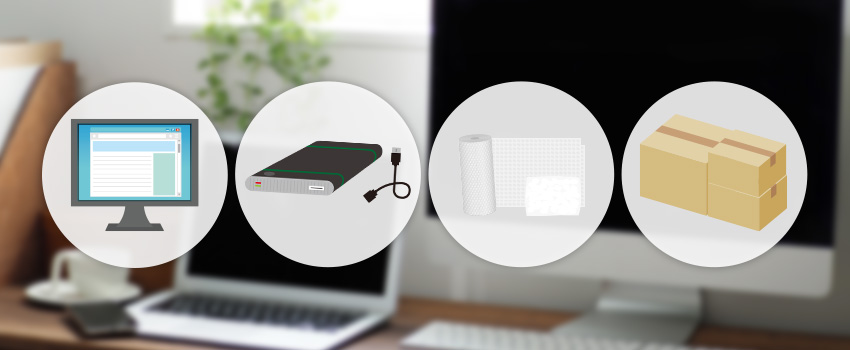











 引越しで使うダンボールの入手方法|荷造りでのコツも解説
引越しで使うダンボールの入手方法|荷造りでのコツも解説 【引越し】必要な梱包資材まとめ!あると便利なグッズも紹介
【引越し】必要な梱包資材まとめ!あると便利なグッズも紹介 【宅配60サイズ特集】おすすめダンボール26選を紹介
【宅配60サイズ特集】おすすめダンボール26選を紹介 人気プラットフォームの比較と慎重な梱包資材選び
人気プラットフォームの比較と慎重な梱包資材選び ダンボールの強度/耐久不足によって購入意欲が下がる購入者は驚きの51.7%!
ダンボールの強度/耐久不足によって購入意欲が下がる購入者は驚きの51.7%! ネットショップのLTV向上はオリジナルダンボールがカギ!
ネットショップのLTV向上はオリジナルダンボールがカギ! 感動の開封体験!楽しみを最大限に引き出すUnboxing設計のすすめ
感動の開封体験!楽しみを最大限に引き出すUnboxing設計のすすめ ネコポスの送り方!送料やサイズ・箱の購入方法も解説!
ネコポスの送り方!送料やサイズ・箱の購入方法も解説!

















